Windows10系统之家 - 安全纯净无插件系统之家win10专业版下载安装
时间:2020-07-21 10:53:57 来源:Windows10之家 作者:huahua
安装win10系统后,很多用户需要使用激活密钥来进行激活,但如果不是使用永久激活密钥的话,会在我们使用一段时间之后提示密钥过期,很多用户不知道要win10系统密钥过期怎么解决,这是因为使用的产品密钥过期了,不想要这个提示的话就需要我们重新激活,现小编介绍win10系统密钥过期的应对办法。
win10系统密钥过期怎么解决
1、按下快捷键WIN+I,打开里面的【更新和安全】;
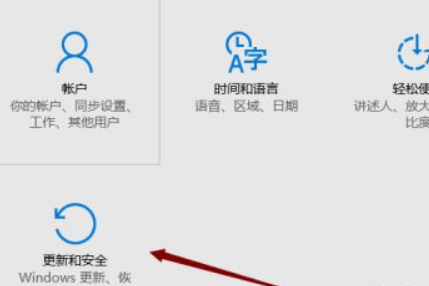
2、进入系统后点击左侧的【激活】菜单;
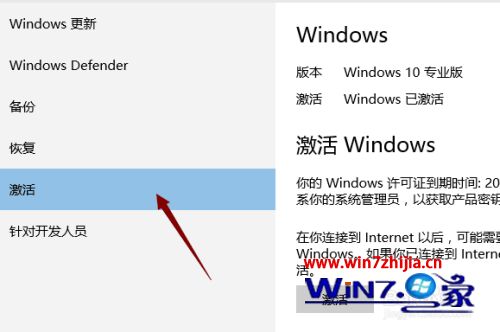
3、在右边显示是当前系统激活码的状态与到期的时间提醒,如果还有密钥可以点击【更改产品密钥】;
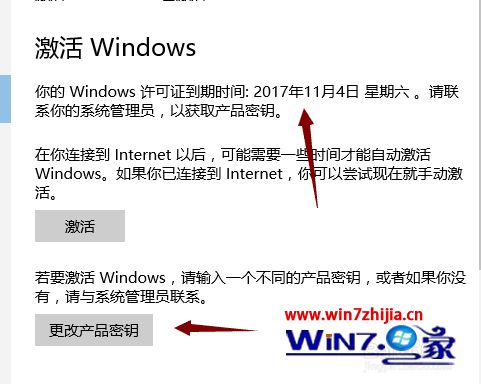
4、在框内输入新的密钥就可以了。
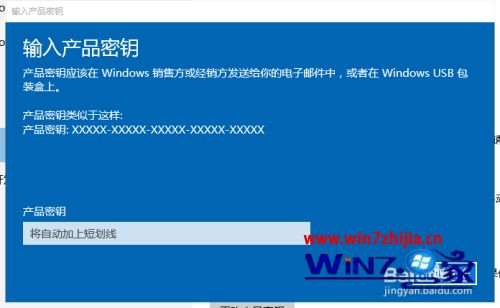
方法二、
1、下载win10激活工具激活即可。
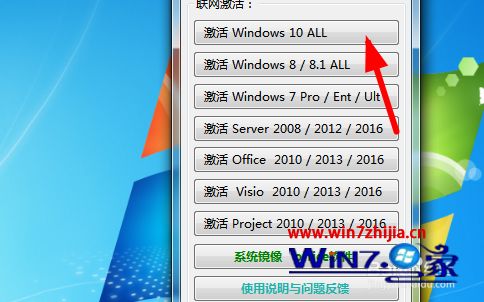
2、运行完成后提示激活已完成。
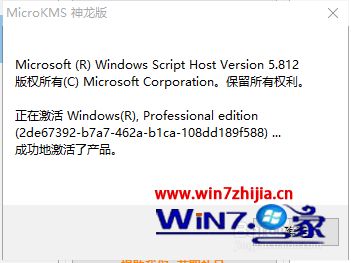
3、再次打开系统中的激活,可以看到到期时间的提示没有了。
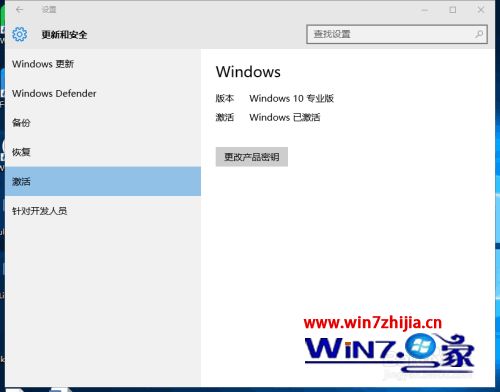
通过上面的方法操作之后,就可以重新激活windows10系统了,这样电脑就不会提示密钥过期了,有遇到一样情况的用户们可以试试吧。
热门教程
热门系统下载
热门资讯





























